Очень часто обычные пользователи сталкиваются с тем, что на их компьютерах появляется небезызвестный браузер Амиго. Иногда причиной его появления становится сам человек, который просто решил загрузить обычное приложение из непроверенного источника. Разберём, каким же образом его полностью удалить, и что нужно сделать, чтобы Амиго больше никогда вас не беспокоил.
Что же представляет собой браузер Амиго и как он появляется на компьютере
Амиго был разработан специально для удобного пользования социальными сетями, вход к которым происходит мгновенно. Вы можете заходить, к примеру, в Одноклассники сразу через панель, без надобности заходить в закладки. Отвечать на сообщения от социальных сетей можно сразу в форме браузера. У Амиго имеется встроенный плеер, чтобы вам не приходилось подолгу искать любимые песни, а также быстрый переход к почтовому ящику. С одной стороны, браузер имеет множество удобных функций для пользователей и приложений. Однако само появление Амиго и целую гору его расширений на вашем рабочем столе, начинает раздражать. Зачастую, он устанавливается без вашего разрешения, и иногда мы и сами не замечаем что он сам оказался в установочном файле.
Пример установочного файла с Амиго:
Причины появления
- Возможно, вы установили на компьютер приложение из опасного источника. Он может наполнить вашу операционную систему различными вирусами, а также непонятными расширениями.
- Устанавливая игры от компании Mail.ru будьте очень внимательными при загрузке. Обязательно читайте соглашение, что именно вы устанавливаете себе на компьютер, и убирайте галочки от Амиго, и прочих расширений.
- Очень часто в интернете встречаются недобросовестные разработчики или партнёры. Именно они часто являются причиной вашего негатива к браузеру. Это люди, которые распространяют браузер нелегальным путём. С таких сайтов Амиго или вирусы устанавливаются без вашего разрешения. Обязательно загружайте с официального сайта.
Как удалить Амиго стандартными средствами Microsoft Windows
- Нажимаем на пуск правой кнопкой мыши и выбираем «Панель управления».
- Открывается окно, где мы видим все элементы панели управления. Среди них нам нужно отыскать «Учётные записи пользователей».
- В открывшемся окне мы видим список установленных вами программ и компонентов. Здесь нужно найти «Амиго», и нажать «Удалить».
- Компьютеру понадобится некоторое количество времени для выполнения команды. Дождитесь завершения удаления программы, и смело закрывайте окна.
Как удалить полностью «MailRuUpdater» из меню автозагрузки
Даже если мы удалили браузер в списке программ и компонентов не значат что все элементы навсегда исчезли с вашего компьютера. Сперва, разберём, как убрать Амиго из меню автозагрузки.
- Заходим в пуск и прописываем команду «msconfig». Щёлкаем по нему два раза.
Открывается диалоговое окно конфигурации нашей системы, где мы можем посмотреть, какие программы у нас работают в данный момент, или запускаются автоматически при включении компьютера. Огромное количество так называемого мусора очень сильно тормозит вашу операционную систему.
- Ждём пока откроется конфигурация системы и переходим в «Автозагрузка».
- Необходимо убрать все галочки с вкладок Амиго, если их несколько. Нажимаем «Применить», потом «ОК».
- Перезагрузите компьютер.
- Готово. Теперь браузер перестанет запускаться автоматически.
Теперь удаляем остатки программы.
- Чтобы попасть в «Диспетчер задач» необходимо нажать сочетание клавиш Ctrl+Alt+Delete.
- Сразу же появляется «Диспетчер задач» где мы видим процессы на вашем компьютере. Нам нужно найти надпись «MailRuUpdater». Это специальная программа, которая обновляет браузер Амиго. Поэтому его необходимо удалить для того, чтобы в будущем он не смог вновь загрузить приложения, расширения и т. д.
- Нажимаем по нему правой кнопкой мыши и выбираем пункт «Открыть место хранения файла». Это очень удобная команда, которая сразу же откроет нам месторасположение файла.
- Здесь находится «MailRuUpdater».
- Оставляем окно с файлом открытым. Теперь нам необходимо вернуться к диспетчеру задач и в этот раз выбрать пункт «Завершить процесс».
- Всплывает окошко с предупреждением, хотим ли мы завершить процесс. Нажимаем «Завершить процесс».
- Теперь MailRuUpdater исчезнет из диспетчера задач. Не забудьте удалить его из папки хранения.
- Теперь можно закрыть диспетчер задач и прочие окна.
- Перезагрузите компьютер.
Как уберечь свой компьютер от установки «засоряющих» программ?
- При установке какой-либо программы из интернета, при запуске инсталлятора необходимо убрать галочки с запросов установки Амиго или какой-либо другой программы. Если вы случайно загрузили себе на ПК браузер, то зайдите на панель управления и удалите браузер Амиго с вашего компьютера. В дальнейшем следите за действиями инсталлятора при установке каких-либо программ.
- Установите себе в браузер расширение Adblock. Это замечательное приложение, которое будет блокировать любую рекламу, а также опасные сайты, откуда могут загрузиться вирусы на ваш компьютер. Adblock можно установить в браузерах Safari, Opera, Google Chrome, Mozilla Firefox и даже Internet Explorer.
- Проверяйте регулярно компьютер на наличие вирусов. Следите за тем, чтобы ваш антивирус был включён в случае установки нежелательных программ.
- Можно в настройках любого браузера запретить автозагрузку приложений, на установку которых вы не давали разрешения.
Видео — как навсегда избавиться от Амиго на компе
Обязательно обращайте внимание на файлы, которые устанавливаете на ваш компьютер. Очень много недобросовестных разработчиков хотят обмануть простых пользователей, распространяя вирусные программы. Главное помните, что хорошее состояние компьютера полностью в ваших руках, и не спешите загружать программы с опасных сайтов, предварительно не проверив их.
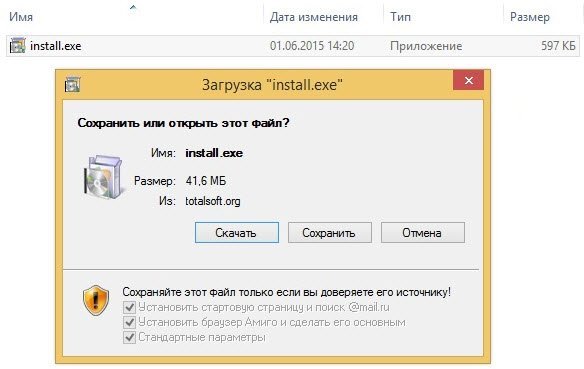
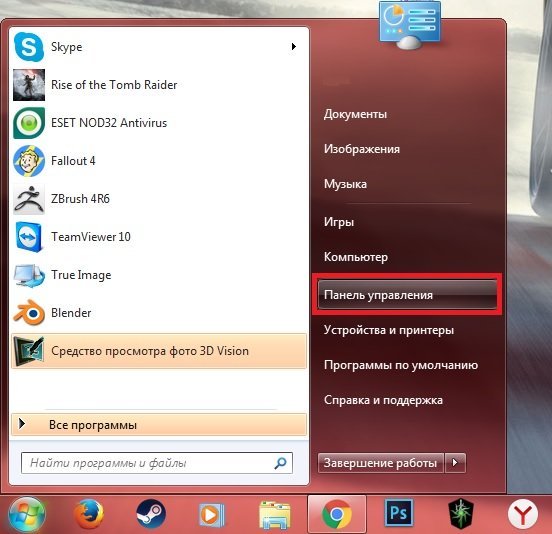
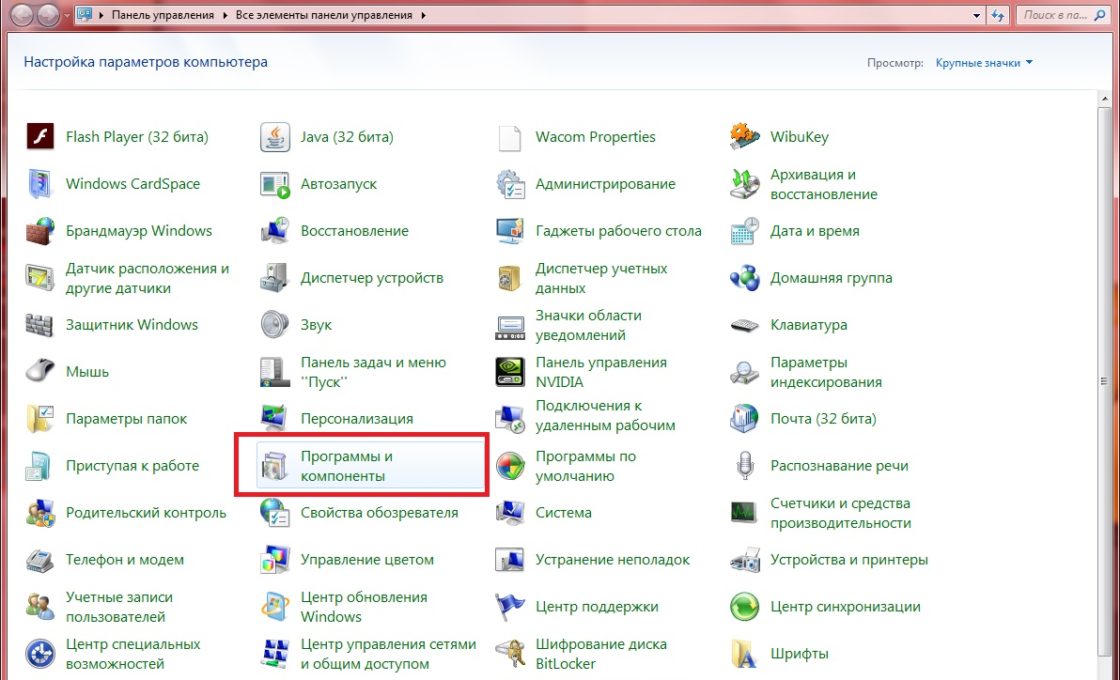
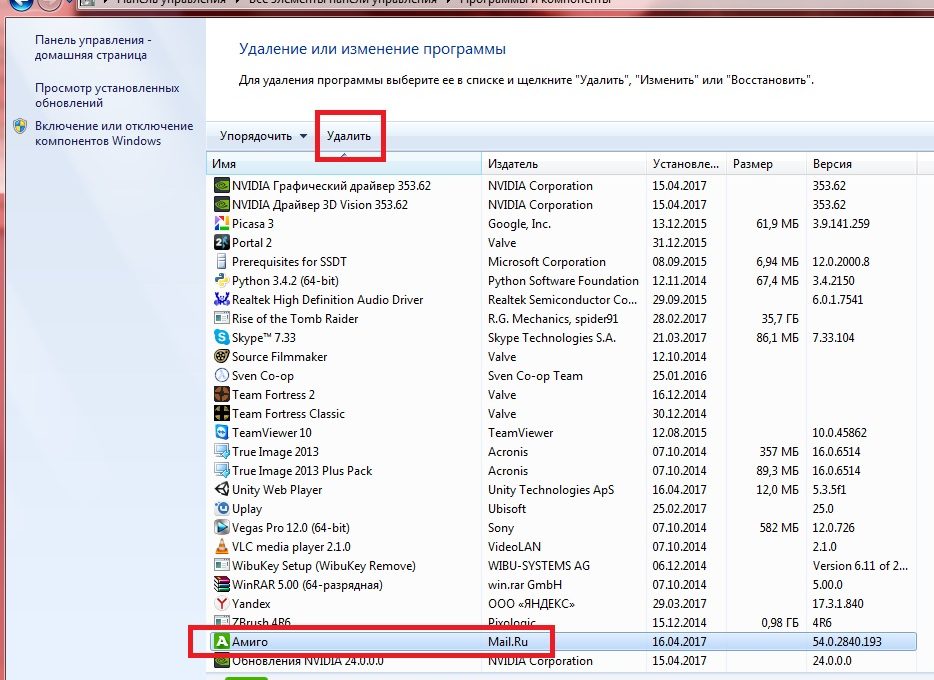

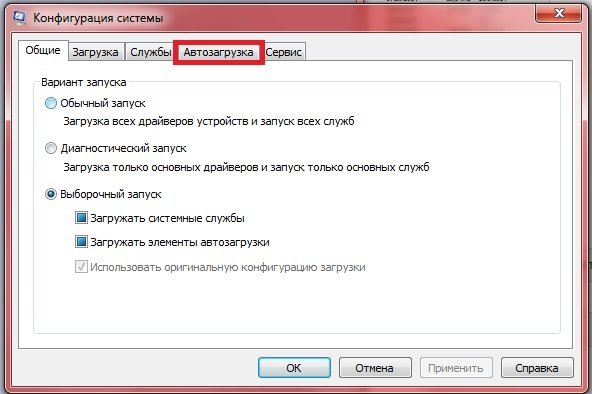
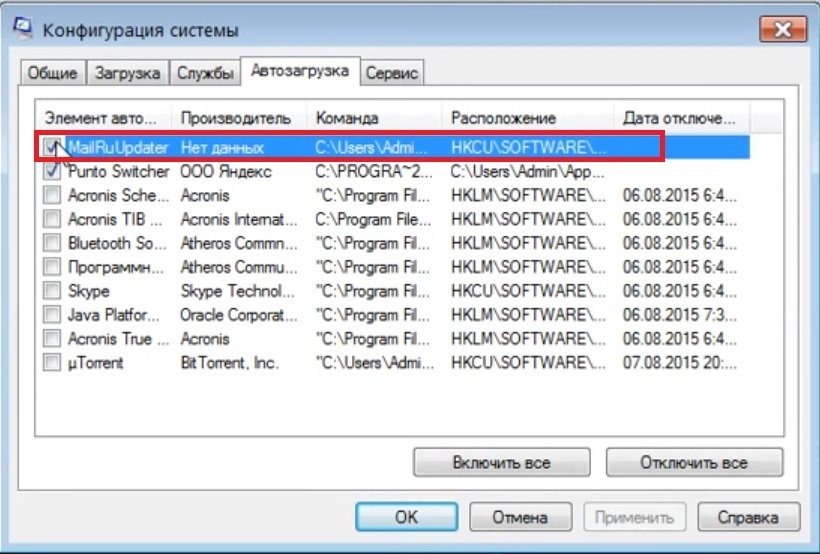
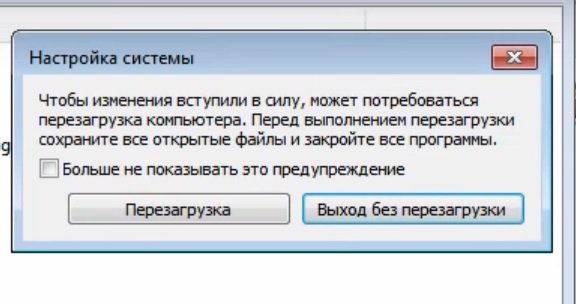
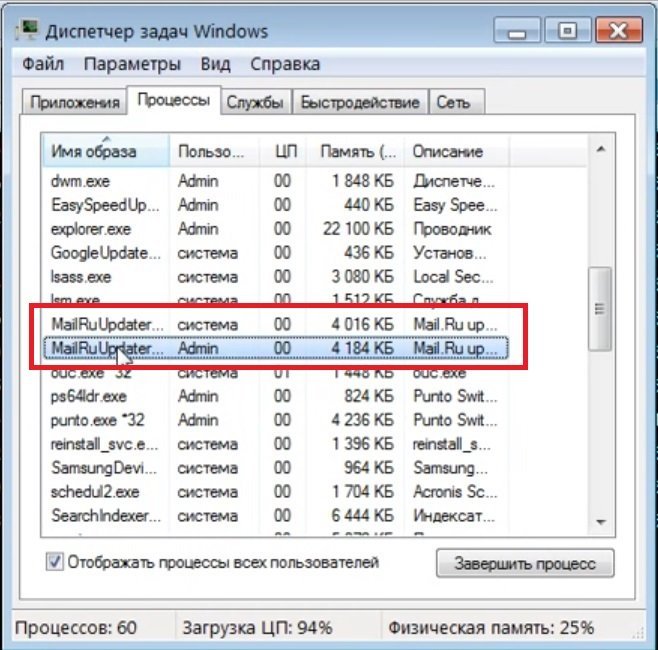

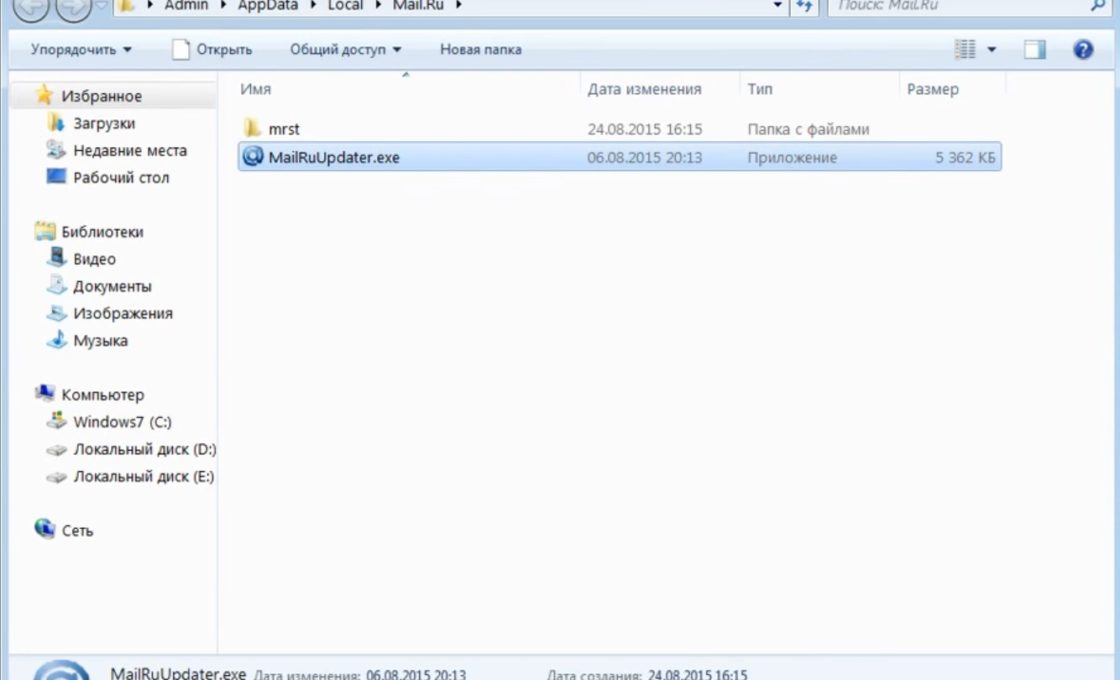
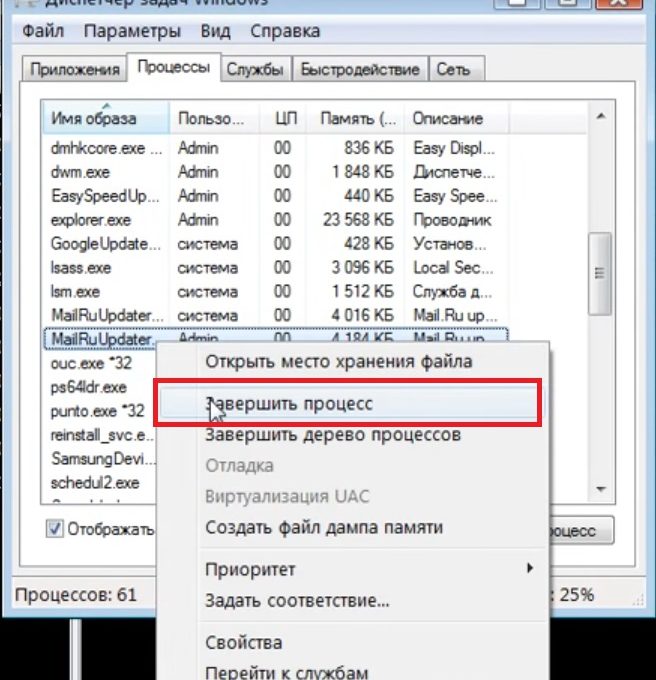
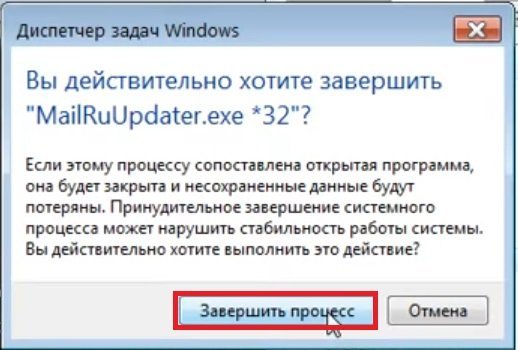
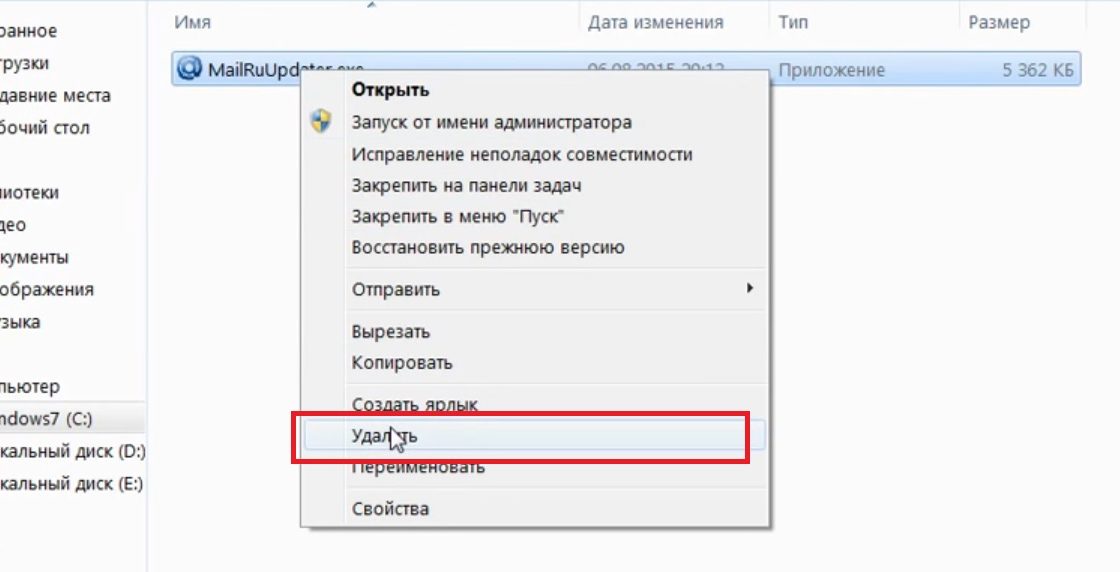
1 комментарий